オラもArduino
リンク
ハードウエア
Mega概要
Mega回路図
Megaピンマッピング
ライブラリ
日本語リファレンス
ライブラリの追加方法
ライブラリを作る
シリアル
詳細
初期化
ソフトウエアシリアル
デジタルI/O
詳細
XBee
XBee詳細
使い方
APIコマンド抜粋
Arduinoを使い始めた・・・・・けど、AVRを直接いじる方が面白いや。
Arduino・・「あれで良いの」または「あれでえぇの」と読む・・仕事絡みで使う必要が出てきたので調査開始。
<長所>
<短所>
<普通の組み込みシステムとのちがい>
ちゅうわけなんで、使える場所だけで使おう。
Arduinoには最小構成のUnoと最大構成のMega2560がある(中間構成や類似品も多数有り)。
UnoにはSerialしか無いが(1CHしか無い)、Megaには、Serial、Serial1、Serial2、Serial3が有る。
1CHしか無いシリアルをカバーするため、ソフトウエアによってI/Oポートを動かしてシリアル通信するライブラリも存在する(ソフトウエアシリアルと呼ぶ)。
ソフトウェアシリアルでは、Arduinoボードの0/1番ピン以外を使ってシリアル通信を行う。
Uno :Serialとソフトウェアシリアル。
Mega:Serial、Serial1、Serial2、Serial3とソフトウェアシリアル。
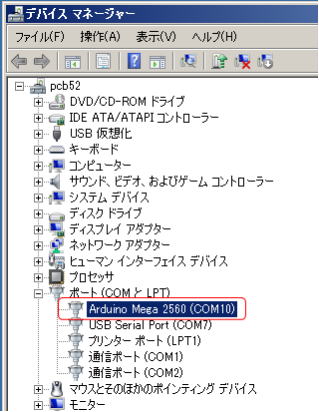 |
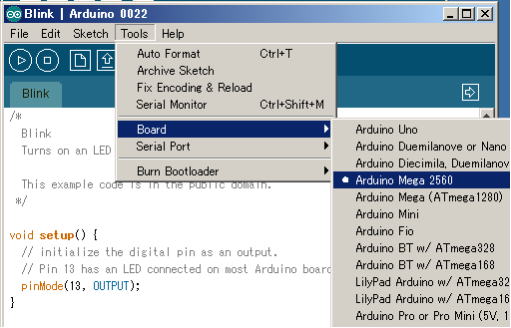 |
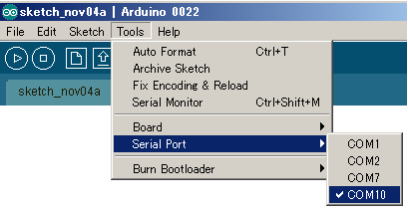 |
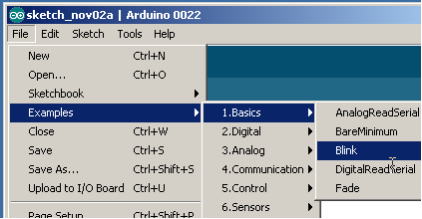 |
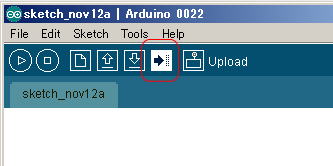 |
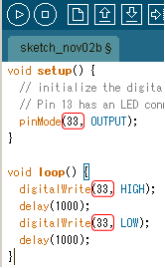 |
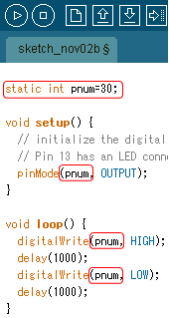 |
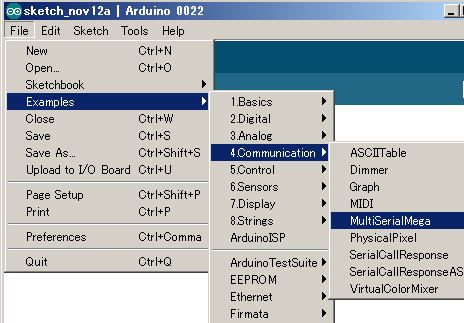 |
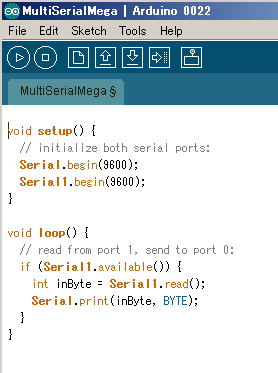 |
XBeeシールドを作る
Arduinoでは、二階建ての追加ボードの事を「シールド」と呼ぶそうだ。
色んなシールドを市販してるけど(市販品を検索)、もちろん自作も可能。
で、シールドを自作する場合、ライブラリ=Unoに合わせたハードウエア構成にする方がソフト作成が楽だ。
※ライブラリもソースが付属してるので、シリアルのチャンネル変更なども可能だ。
「Arduino 標準ライブラリ コアライブラリ HardwareSerial.cpp」などで検索すれば結構出てくる。